
LeoMoon CPU-V V2.0.4.0 中文版
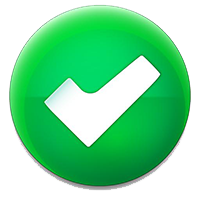 无插件
无插件
 360 √
360 √
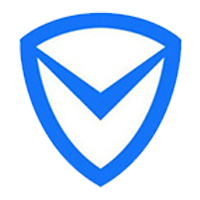 腾讯 √
腾讯 √
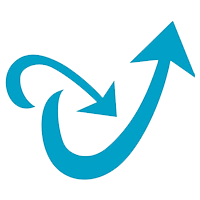 金山 √
金山 √
 瑞星 √
瑞星 √
LeoMoon CPU-V是一款非常专业的CPU虚拟化功能诊断程序,使用方式简单,绿色小巧,常用来检测电脑的VT虚拟化功能是否开启,如果不支持开启也会提示,打开软件便能看到CPU详细参数,中文界面显示,适合新老用户,欢迎大家前来下载。
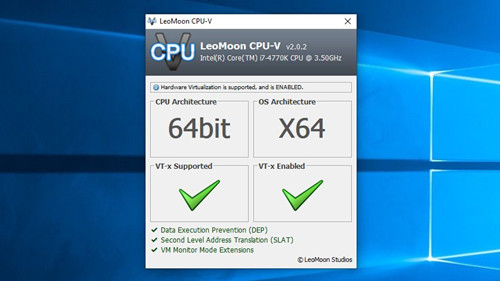
功能特色
1、软件体积小,绿色安装。
2、画面简单,一目了然。
3、LeoMoon CPU软件自动检测出您的硬件是否支持虚拟化技术。
4、允许在虚拟机上运行64位的操作系统。
5、启用Windows 7的XP模式。(微软后来发布了一个更新KB977206,允许在没有虚拟化技术下启用XP模式。)
6、启用虚拟化性能,将能提高在虚拟机中应用程序的运行速度。例如在Windows 7的XP模式下或在任何vmware虚拟机上体验更快的性能, 在Vmware上更快的运行苹果MAC OS。
使用说明
1、下载完成后不要在LeoMoon CPU-V中文版压缩包内运行软件直接使用,先解压;
2、软件同时支持32位64位运行环境;
3、如果软件无法正常打开,请右键使用管理员模式运行。

4、确定电脑是否可以开启VT模式,会显示支持状态和启用状态
VT-x启用状态 是绿色的【√】就是开启状态。
左面处理器架构显示【√】就是电脑支持开启VT,如显示【X】就表示电脑不支持开启VT。
右面显示【√】就是电脑已开启VT,右面显示【X】就表示电脑未开启VT。
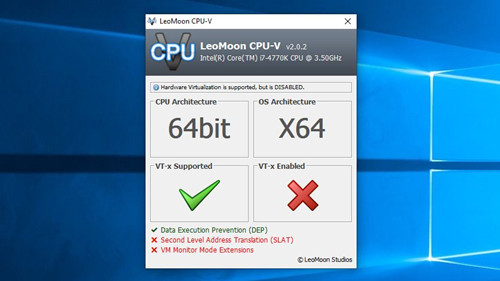
常见问题
VT是什么?
为什么要开启VT?VT是一种虚拟化技术,可以扩大硬件的容量;即可以单CPU模拟多CPU并行,允许一个平台同时运行多个操作系统,并且应用程序都可以在相互独立的空间内运行而互不影响,从而显着提高计算机的工作效率。简单来说VT技术就是把CPU克隆成一个虚拟的东西,专门供程序使用,这样虚拟机就真的的成为一台电脑了。
如何开启VT呢?
重启电脑进入BIOS,找到对应的VT选项,将设置由”Disable”调整为”Enable”保存重启即可。(详细步骤点此参考)

CPU虚拟化有什么用?
如果CPU支持虚拟化技术您就可以在你的系统上装虚拟机使用,比如可以在windows7上装上XP虚拟机,像一台真正的XP电脑一样使用。虚拟化技术怎么开启?在BIOS里,找到Virtualization,进去后把虚拟化的选项打开即可。
下载地址
热门软件
系统之家装机大师 V2.0.0.1133 官方版
Adobe Photoshop 2021 V22.5.1.441 中文版
搜狗输入法 V11.2.0.5099 官方最新版
Win11升级助手 V10.0.22000.253 官方版
搜狗拼音输入法 V15.7.0.2109 官方正式版
万能U盘修复工具 绿色版
系统之家一键重装 V2.0.0.1133 官方版
微PE工具箱 V2.2 官方版
驱动人生 V8.11.57.182 官方正式版
谷歌浏览器 V95.0.4638.49 Beta 官方版
装机必备 更多+
系统相关下载排行榜





